
WeChat تطبيق دردشة تم تطويره في البداية مع وظائف وميزات مماثلة لـWhatsApp، تم تطويره في Shenzhen بالصين عام 2011 من قبل Tencent's R&D.
يُستخدم WeChat في الأنشطة اليومية مثل دفع الفواتير والتحقق من الرحلات الجوية والتسوق وطلب سيارة أجرة وشراء التذاكر وكذلك الاستمتاع بالموسيقى ومعرفة الأخبار وما إلى ذلك. يقدم التطبيق كذلك الميزات التي تتيح التواصل مع الآخرين عشوائياً، بالإضافة إلى التكامل مع الشبكات الاجتماعية. وعلى الرغم من ميزاته المذهلة المختلفة، لا تزال "المراسلة" هي جوهر هذا التطبيق.
لأن WeChat يُسهل تواصل العائلات والأصدقاء وسهل الاستخدام، فاستخدامه شائع جداً في الصين، إذ يستمتع أكثر من 430 مليون مستخدم في الصين وأكثر من 70 مليون مستخدم في بقية العالم بـ WeChat.
- حول تطبيق WeChat
- لماذا يحب الناس نقل سجلات WeChat من الهاتف القديم إلى الهاتف الجديد ؟
- الحل الأول: كيفية نقل سجلات WeChat إلى هاتف جديد. ميزة ترحيل إلى هاتف أخر "Migrate to Another Phone Feature"
- الحل الثاني: نقل سجلات WeChat إلى هاتف جديد باستخدام إصدار WeChat الحاسوب الشخصي
- الحل الثالث: نقل سجلات Wechat من iPhone إلى iPhone آخر "iPhone-to-iPhone WeChat Transfer"
- ميزة إضافية: كيفية نقل كل شيء من الهاتف القديم إلى هاتف Android الجديد
حول تطبيق WeChat
يتوفر برنامج التطبيق هذا على هواتف Symbian وWindows وBlackBerry وiPhone وAndroid. يطلب عملاء OS X وعملاء Windows تثبيت هذا التطبيق على الهاتف المحمول المدعوم، لكن تجوال الرسائل وميزة اللحظات "Moments" غير متوفرة.
WeChat - فرص العمل توفر ميزة "الحساب الرسمي"على WeChat فرصة رائعة للتفاعل بين العديد من الشركات بالإضافة إلى خدمة دعم العملاء، إذ أن إضافة حساب رسمي هو أمرٌ بسيطٌ جداً لمستخدم WeChat، مثل بساطة إضافة صديق. لذلك، تهتم الشركات في الصين الآن بـWeChat وتعتمد على حساباتها الرسمية عليه لتنشيط دعم العملاء أكثر من اعتمادها على مواقعها الإلكترونية.
التطبيقات داخل التطبيق؛ يوفر هذا البرنامج الممتاز للمستخدمين منصة لبناء برامج تطبيقاتهم عليها. وبالمقارنة مع تطور التطبيقات المحلية لنظامي التشغيل iOS وAndroid، فإن اقتناء WeChat هو أسهل و أرخص. وبالتالي، حتى الشركات المحلية في جميع المدن الكبرى في الصين تظهرعلى WeChat. تعد متاجر WeChat كذلك خيار آخر مفيد للغاية بحيث يمكنها الرسملة من النشاط التجاري عبر المنظومة الاجتماعية. ونظراً لأن WeChat يمكنه الارتباط بالخدمات والمواقع الإلكترونية، فإن احتمالات تحقيق الآفاق والإمكانيات مفتوحة على مصراعيها.
لماذا يحب الناس نقل سجلات WeChat من الهاتف القديم إلى الهاتف الجديد؟
مع الكثير من الأنشطة التجارية والاتصالات والمشاركة الحيوية للمعلومات والمستندات والصور وما إلى ذلك، يصبح من الضروري أخذ الأمن والسلامة من فقدان البيانات بعين الاعتبار، خاصة عندما يغير الأشخاص هواتفهم المحمولة بشكل متكرر لسبب أو لآخر.
ثمة أسباب قليلة ولكن مهمة تدفع مستخدمي WeChat إلى نقل سجلات WeChat من مجموعاتهم القديمة إلى الهواتف الجديدة.
- لا يحفظ WeChat السجلات أو الرسائل على الهاتف كما تفعل تطبيقات المراسلة الأخرى، لذلك فكلما غيرت هاتفك قد تفقد الصور والرسائل الصوتية والبيانات النصية وما إلى ذلك.
- ليس لديك نسخة احتياطية لاستعادة بياناتك في حال فقدتها عرضياً.
- لا يوجد سجلات على الهاتف مما لا يترك أي مرجع أو محفوظات.
- لا يمكنك تتبع وقائع الأحداث كما هو مطلوب لعدة مرات في التحقيقات.
- الخدمات التجارية وخدمات العملاء محرومة من الاتصالات الآمنة.
يحاول المستخدمون المنزعجون من هذه المشكلة الحصول على المساعدة من خلال Google، ولكن حتى الآن لن تجد استجابة مناسبة من المستخدمين. يكمن الحل في نقل سجلات WeChat إلى هاتف آخر.
الحل الأول: كيفية نقل سجلات WeChat إلى هاتف جديد (ميزة "Migrate to Another Phone Feature")
يحتوي تطبيق WeChat على أداة ترحيل مدمجة خاصة به لنقل سجل الدردشة إلى هاتف محمول آخر، وتتضمن الطريقة الرسمية لنقل بيانات WeChat من هاتف إلى آخر الخطوات التالية. يجب توصيل جهازك بشاحن أو أن يكون عمر البطارية 30٪ على الأقل لإجراء عملية الترحيل، لذا تأكد من أن كلا الجهازين موجودان على نفس شبكة Wi-Fi للحصول على أسرع أداء.
الخطوة الأولى: شغل Wechat على هاتفك الأول.
الخطوة الثانية: اذهب إلى أنا >> إعدادات >> عام >> ترحيل سجل الدردشة " Me >> Settings >> General >> Chat log migration".
الخطوة الثالثة: اضغط ترحيل إلى هاتف آخر "Migrate to another phone" على هذه الشاشة.
الخطوة الرابعة: افتح خيار سجل المحادثة "select chat history" واختر كافة الدردشات والمحادثات ثم اختر تم "Done"،
وسيظهر رمز استجابة سريعة "QR Cpode" على هاتفك. شغِّل بعدها WeChat على هاتفك الثاني أو الجديد، ثم سجل دخول إلى نفس الحساب على هاتفك الثاني وقم بمسح رمز الإستجابة السريعة "QR Code" ليبدأ النقل.
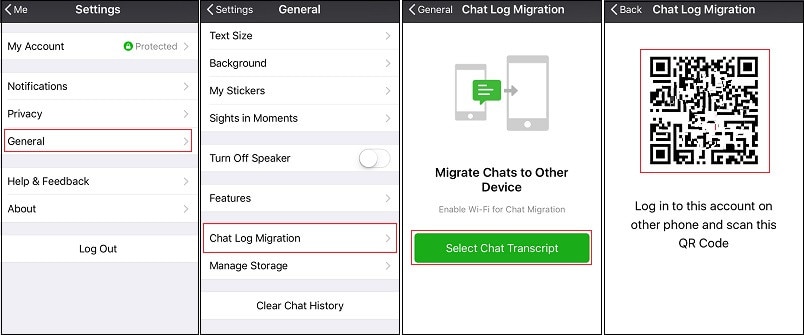
الحل الثاني: انقل سجلات WEChat إلى هاتف جديد باستخدام إصدار WeChat للحاسوب الشخصي "PC-version WeChat"
في الوقت الذي تم فيه إصدار WeChat، كان مجرد تطبيق مراسلة بسيط ؛ لكنه اليوم واحد من أفضل منصات التواصل الاجتماعي في بلدان كثيرة، لكنه متوفر على الحاسوب الشخصي الآن.
تم إصدار نسخة WeChat للحاسوب الشخصي لتسهيل وصول مستخدمي الحواسب الشخصية للتطبيق. سيمكنك استخدام WeChat للحاسوب الشخصي من الحصول على نسخة احتياطية منفصلة من البيانات الموجودة على WeChat. وإذا كنت تنوي تغيير هاتفك لسبب ما، فلا داعي للقلق بشأن كيفية نقل سجلات WeChat إلى الهاتف الجديد.
فيما يلي دليل يشرح خطوة بخطوة كيفية نقل WeChat إلى هاتف آخر باستخدام إصدار الحاسوب الشخصي:
الخطوة الأولى: حمِّل WeChat لنظام Windows أو نظام Mac على حاسوبك الشخصي، ثم ثبت التطبيق وسجل الدخول إلى حسابك.
الخطوة الثانية: امسح رمز QR الذي يظهر على حاسبك الشخصي باستخدام هاتفك، إذ سيخول المسح الحاسوب الشخصي من الوصول إلى حسابك على WeChat.
الخطوة الثالثة: لإنشاء نسخة احتياطية لجميع الملفات الموجودة على حاسوبك الشخصي؛ اضغط على أيقونة "menu" من Windows، ثم اختر نسخ احتياطي واسترجاع "Backup & Restore" لنقل سجلات WeChat إلى الحاسوب الشخصي.
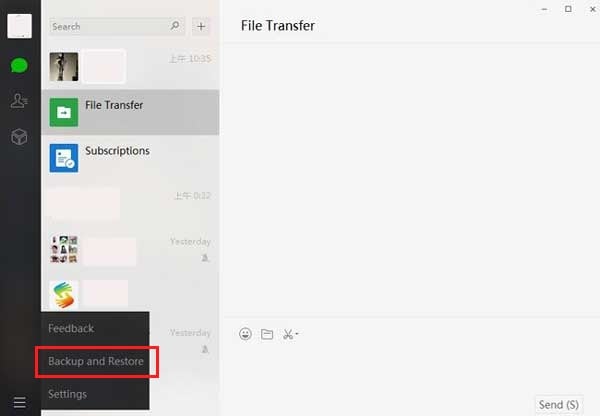
الخطوة الرابعة: عند النقر فوق خيار النسخ الاحتياطي على الحاسوب الشخصي "Back up on PC"، ستحفظ جميع بياناتك عليه.
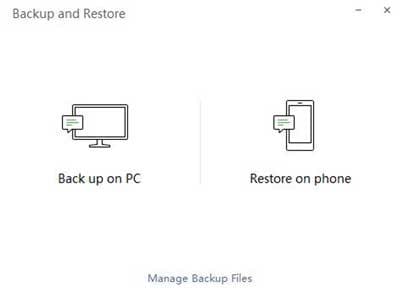
الخطوة الخامسة: اربط الآن كلاً من هاتفك وحاسوبك الشخصي بنفس شبكة الاتصال Wi-Fi. ومن نفس الشاشة، اختر استرجاع إلى الهاتف "Restore on Phone" وسيبدأ نقل بيانات WeChat.
الحل الثالث: نقل WeChat من iPhone إلى iPhone "iPhone-to-iPhone WeChat Transfer
يعد برنامج "Dr. Fone - WhatsApp Transfer" كأحد أفضل أدوات نقل ملفات WeChat، فهو يساعد مستخدمي نظام تشغيل iOS على تنفيذ الخاصيات المختلفة مثل WhatsApp وViber وKik وWeChat ونسخ احتياطي لبيانات LINE واستعادتها ونقلها.

تطبيق Dr.Fone لتحويل ملفات WhatsApp على نظام تشغيل iOSا "Dr.Fone - WhatsApp Transfer (iOS)"
أداة نقل خاصة بـ WeChat عبر وصلة USB
- انقل سجل ومرفقات WeChat و Kik و Line و WhatsApp.
- صَدّر بيانات WeChat إلى ملف ترميز ترابطي "HTML" أو ملف Excel للطباعة.
- صدّر فقط ملفات أو بيانات WeChat محددة إلى الحاسوب الشخصي "PC".
- تعد هذه الأداة أكثر موثوقية من أداة النقل في WeChat التي تعتمد بشكل كبير على قوة الاتصال بشبكة Wi-Fi.
دليل النسخ الاحتياطي لبيانات WeChat من iPhone واستعادتها إلى iPhone آخر هو كما يلي:
الخطوة الأولى: شغل برنامج Dr.Fone على الحاسوب الشخصي "PC"، ثم اربط هاتف iPhone القديم مع الحاسوب الشخصي "PC" بوصلة USB.

الخطوة الثانية: على الشاشة الرئيسية سترى زر نقل "WhatsApp "WhatsApp Transfer. ومن ذلك الخيار، اختر "WeChat" ثم "backup".

الخطوة الثالثة: اجلس واسترخِ حتى يتم نسخ البيانات احتياطياً على الحاسوب الشخصي. وعندما ينتهي النسخ الاحتياطي، ستتمكن من رؤية الملفات الموجودة على الحاسوب الشخصي.
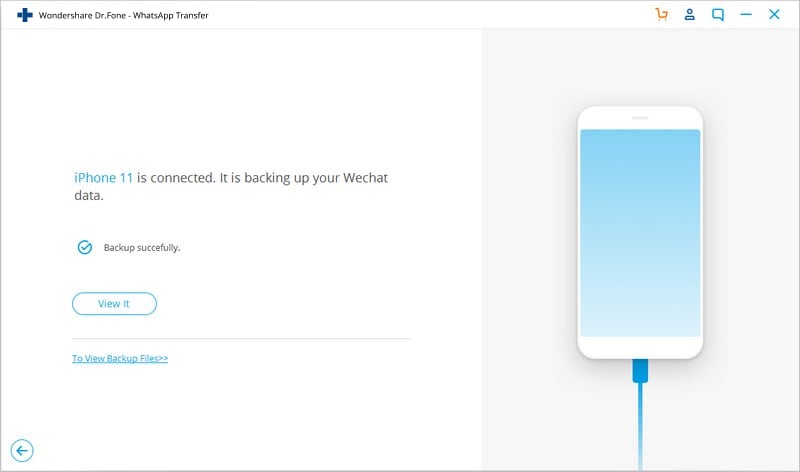
الخطوة الرابعة: والآن، اربط هاتف iPhone بحاسوبك الشخصي "PC". ومن نفس نافذة النسخ الاحتياطي والاسترجاع "Backup and Restore" حدد خيار الاسترجاع "Restore" لنقل WeChat إلى هاتف جديد.

الخطوة الخامسة. راجع البيانات التي أنت بصدد نقلها وانقر فوق استرجاع إلى الجهاز "Restore to Device" لنقل سجلات WeChat.
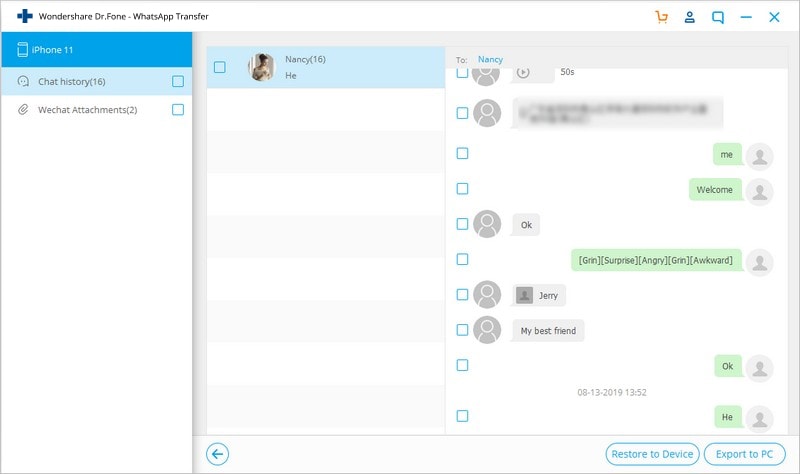
يمكنك الآن نقل بيانات WeChat إلى هاتف جديد بنجاح و دون أي تأخير.
فقرة إضافية: كيفية نقل كل شيء من هاتف قديم إلى هاتف Android الجديد
إذا كنت بصدد استخدام هاتف جديد، فقد ترغب بنقل ملفات أخرى إلى جانب سجلات Wechat من هاتفك القديم إلى الهاتف الجديد، مثل جهات الاتصال والرسائل والصور والموسيقى وغيرها. يوفر تطبيق Dr.Fone-Phone Transfer حلاً شاملاً لنقل كل شئ من جهاز Android إلى جهاز Android آخر. تطبيق "Dr.Fone-Phone Transfer" لا غنى عنه لأجهزة Android، فهو يوفر لك الطريقة الأنسب لإدارة النسخ الاحتياطي على الأجهزة الأخرى. وبمجرد استخدامه، ستبقى تقدر و تعجب بميزاته الغير العادية.

Dr.Fone - Phone Transfer
حل شامل لنقل كل شيء من الهاتف القديم إلى الهاتف الجديد مباشرة!
- انقل كل نوع من البيانات بسهولة من iPhone X/8 (Plus )/7 (Plus )/6s/6/5s/5/4s/4 إلى Android، بما في ذلك التطبيقات والموسيقى ومقاطع الفيديو والصور وجهات الاتصال والرسائل وبيانات التطبيقات وسجلات المكالمات وما إلى ذلك.
- يعمل البرنامج بشكل مباشر وينقل البيانات بين جهازين يعملان بنظام التشغيل المتقاطع في الوقت الحقيقي.
- يعمل مثالياً مع Apple وSamsung وHTC وLG وSony وGoogle و HUAWEI وMotorola وZTE وNokia والمزيد من الهواتف الذكية والأجهزة اللوحية.
- متوافق تماماً مع مزودي الخدمة الرئيسيين مثل AT&T وVerizon وSprint وT-Mobile.
- متوافق تماماً مع نظام تشغيل iPhone15ا "iOS" و نظام تشغيل Android 8.0.
- متوافق تماماً مع نظامي التشغيل Windows 10 وMac 10.13.
أصبح نقل البيانات الآن من الهاتف القديم إلى هاتف Android الجديد مناسباً للغاية مع تطبيق " Dr.Fone - Phone Transfer" المذهل الغني بالميزات. يمكن نقل ملفات البيانات التي تشمل مقاطع الفيديو والصوت والرسائل القصيرة وقائمة تشغيل الموسيقى وجهات الاتصال بسرعة من جهاز إلى آخر، كما بوسعك إزالة البيانات غير الضرورية من الجهاز المستهدف مما يترك مجالًا للبيانات الواردة الجديدة. ستسهل قراءتك للوارد أدناه نقل البيانات دون أي مشكلة.
الخطوة الأولى: اربط الهاتف القديم والجديد بالحاسوب الشخصي وشغِّل تطبيق Dr.Fone - Phone Transfer.

الخطوة الثانية: حدد الهاتف القديم الذي ستُنقل البيانات منه، ثم اختر الهاتف الجديد على أنه الجهاز المستهدف. وبمجرد الربط والتعرف بين هاتفيك القديم والجديد، ستظهر النافذة كالتالي: يمكنك استخدام زر التبديل "Flip" لتبديل موقعهما.

الخطوة الثالثة: اختر أنواع الملفات التي تريد نقلها، ثم اضغط بعدها على خيار بدء النقل "Start Transfer" الذي ستجده في النافذة الرئيسية.

الخطوة الرابعة: اضغط "OK" عندما ينتهي النقل، ثم تأكد من عدم قطع اتصال أي من الأجهزة خلال فترة النقل. وفي غضون دقائق قليلة، ستنقل جميع الملفات المختارة إلى الهاتف المستهدف بنجاح.

فيديو تعليمي: كيفية نقل البيانات من Android إلى Android
يفتقر WeChat، على الرغم من العدد الهائل من مستخدميه النشطين، إلى بعض الميزات التي تُرجح كفة تطبيق Dr.Fone-Phone Transfer من Wondershare على المنتج بأكمله خصوصاً بما يتعلق بميزة نقل سجلات الهاتف تحديداً. يعد Dr.Fone-Phone Transfer التطبيق المفضل نظراً لسهولة استخدامه، إذ يشهد توسع قاعدة المستخدمين اليومي على جودة المنتج.
إن كان هذا الدليل الإرشادي مفيداً، لا تنسَ مشاركته مع أصدقائك.

